- CREACIÓN DE UNA RED LANBueno para crear una red LAN necesitamos equipos y lo que seria un switch y un servidor. Conectaremos los equipos al switch por medio de un cable utp directo. Iniciaremos nuestro sistema operativo para empezar a crear nuestra red. Nos saldrá una nueva ventana Le dares clic ala pestaña que dice nombre de equipo. Después le daremos clic en cambiar.
- 1. Le daremos el nombre de equipo y grupo de trabajo. Y aceptarUna vez ya hecho esto nos pedirá que para que los cambios se hagan se tendrá que reiniciar el quipo y le damos que si.Después de reiniciar el quipo abrimos mis sitios de red y en el menú del lado izquierdo le damos clic en conexiones de red.
- 2.. Le damos clic en conexión de área local y propiedades. En la nueva ventana desplazamos la barra asta al final, damos doble clic en protocolo de internet (TCP/IP).En la nueva ventana le daremos clic en usar la siguiente ip y colocamos nuestra ip en la red.
- 3. Ahora ya esta finalizada nuestra configuración de red LAN. Herramienta configurar una red domestica o de oficina pequeña. Abrimos mis sitios de red en el menú del lado izquierdo damos clic en configurar una red domestica o de oficina pequeña.Ahora tenemos que seguir las instrucciones del asistente de conexión dependiendo del tipo de red que vamos a crear, en este caso le daremos clic en todos que es una red de conexión a internet y configuramos las demás opciones que se estén presentando.
- 4. En el caso de la practica que realizamos nuestra ip es 192.168.1.64 nombre de equipo GPL el de los demás es 192.168.1.4…..9…95…20 para todos el grupo de trabajo es grupo 605.. Después de haber configurado el equipo vamos a probar si tiene conexión con los demásequipos para eso vamos a abrir símbolo de sistema y a escribir el comando ping.(direccion ip del otro equipo a testear.) Después de terminar la prueba de conexión introduciremos el comando ipconfig que nos mostrara detalles de nuestra red.
- 5. Y si escribimos el comando ipconfigall nos mostrara una información mas detallada de nuestra red.
Instalacion y Configuracion de Aplicaciones y Servicios
miércoles, 16 de noviembre de 2016
Pasos para crear una red LAN
miércoles, 9 de noviembre de 2016
Modelo OSI
Modelo OSI
Es un modelo de referencia para los protocolos de la red de arquitectura en capas, creado en el año 1980 por la Organización Internacional de Normalización (ISO, International Organization for Standardization). Se ha publicado desde 1983 por la Unión Internacional de Telecomunicaciones (UIT) y, desde 1984, la Organización Internacional de Normalización (ISO) también lo publicó con estándar.Capas del modelo OSI
CAPA FÍSICA
La capa física, la más baja del modelo OSI, se encarga de la transmisión y recepción de una secuencia no estructurada de bits sin procesar a través de un medio físico. Describe las interfaces eléctrica/óptica, mecánica y funcional al medio físico, y lleva las señales hacia el resto de capas superiores. Proporciona:- Codificación de datos: modifica el modelo de señal digital sencillo (1 y 0) que utiliza el equipo para acomodar mejor las características del medio físico y para ayudar a la sincronización entre bits y trama. Determina:
- Qué estado de la señal representa un binario 1
- Como sabe la estación receptora cuándo empieza un "momento bit"
CAPA DE VÍNCULO DE DATOS
La capa de vínculo de datos ofrece una transferencia sin errores de tramas de datos desde un nodo a otro a través de la capa física, permitiendo a las capas por encima asumir virtualmente la transmisión sin errores a través del vínculo. Para ello, la capa de vínculo de datos proporciona:- Establecimiento y finalización de vínculos: establece y finaliza el vínculo lógico entre dos nodos.
- Control del tráfico de tramas: indica al nodo de transmisión que "dé marcha atrás" cuando no haya ningún búfer de trama disponible.
CAPA DE RED
La capa de red controla el funcionamiento de la subred, decidiendo qué ruta de acceso física deberían tomar los datos en función de las condiciones de la red, la prioridad de servicio y otros factores. Proporciona:- Enrutamiento: enruta tramas entre redes.
CAPA DE TRANSPORTE
La capa de transporte garantiza que los mensajes se entregan sin errores, en secuencia y sin pérdidas o duplicaciones. Libera a los protocolos de capas superiores de cualquier cuestión relacionada con la transferencia de datos entre ellos y sus pares.CAPA DE SESIÓN
La capa de sesión permite el establecimiento de sesiones entre procesos que se ejecutan en diferentes estaciones. Proporciona:- Establecimiento, mantenimiento y finalización de sesiones: permite que dos procesos de aplicación en diferentes equipos establezcan, utilicen y finalicen una conexión, que se denomina sesión.
- Soporte de sesión: realiza las funciones que permiten a estos procesos comunicarse a través de una red, ejecutando la seguridad, el reconocimiento de nombres, el registro, etc.
CAPA DE PRESENTACIÓN
La capa de presentación da formato a los datos que deberán presentarse en la capa de aplicación. Se puede decir que es el traductor de la red. Esta capa puede traducir datos de un formato utilizado por la capa de la aplicación a un formato común en la estación emisora y, a continuación, traducir el formato común a un formato conocido por la capa de la aplicación en la estación receptora.La capa de presentación proporciona:
- Conversión de código de caracteres: por ejemplo, de ASCII a EBCDIC.
- Conversión de datos: orden de bits, CR-CR/LF, punto flotante entre enteros, etc.
CAPA DE APLICACIÓN
El nivel de aplicación actúa como ventana para los usuarios y los procesos de aplicaciones para tener acceso a servicios de red. Esta capa contiene varias funciones que se utilizan con frecuencia:
- Uso compartido de recursos y redirección de dispositivos
- Acceso a archivos remotos
- Acceso a la impresora remota
Esquema
jueves, 13 de octubre de 2016
Reportes
Reporte 1
Primero abrimos Packet Tracer y damos click en el botón de 'end devices' y agregamos tres computadoras arrastrándolas hacia el área de trabajo después damos clic en switch y agregamos un switch, luego damos clic en cono connections y agregamos el icono donde esta un rayo y con ese cable conectamos las PC al switch y al final agregamos un server que se encuentre en 'end devices' y lo unimos con un cable al switch y listo.
Reporte 2
Abrimos Packet Tracer y despues agregamos tres PC y un switch y los unimos con copper straight las tres PC al switch, luego configuramos la direccion IP de las PC damos click en ellas, clic en deskop y IP configuration y le ponemos en la IP 192.168.1.2 y en default gateway 192.168.1.1 y lo mismo en las demás PC solo que en la IP cambiara el ultimo numero po 3 y 4.
Después nos dirigimos a command prompt y le ponemos IPconfig y nos saldrá la IP de nuestra PC, luego escribimos IPConfig all y nos saldrá toda nuestra IP y al final escribimos Ping junto a nuestra dirección IP.
Reporte3
Hicimos una nueva red con 4 PC y 1 switch y ahora agregamos una impresora, cada PC la etiquetamos con nombre diferente en "config- display -name-secretaria" y asi en cada uno le fuimos agregando el nombre, servicios docentes, servicios escolares, orientacion y despues cambiamos la direccion IP en "desvitop-IPConfiguration-IP Adress-192.168.7.4" y asi a cada PC le cambiamos la dirección IP, despues se pusieron notas a cada PC con su direccion IP.
Reporte4
Primero se agregaron dos switch y a cada switch le agregamos computadoras al primero le agregamos dos PC y le cambiamos la direccion IP y luego en el segundo switch se pusieron tres PC y se les cambio la direccion IP, tambien le agregamos notas a cada una con la direccion IP y en medio de los switch se agrego una nota con el significado de switch
Reporte 5
Primero encedi la PC, despues inserte un router PT con tres switch el primero con dos PC, el segundo con una y el tercero con dos, despues se configuraron cada PC con 192.168.1.-, y se inserto una nube con el segundo cable rojo llamado serial DTE, tambien los dos primeros switch estaban unidos con el cable de copper cross-over y solo el primero y el tercero estaban unidos al router junto con la nube, se agregaron notas en cada PC de la direccion IP y tambien del significado de switch, router y cloud.
miércoles, 28 de septiembre de 2016
Packet Tracer
Packet Tracer
Cisco Packet Tracer de Cisco es un programa de simulación de redes que permite a los estudiantes experimentar con el comportamiento de la red y resolver preguntas del tipo «¿qué pasaría si...?». Como parte integral de la Academia de Networking de Cisco, Packet Tracer provee capacidades de simulación, visualización, evaluación y colaboración y facilita la enseñanza y aprendizaje de conceptos básicos de redes.
Herramientas que ofrece
Incluye correcciones de bugs y características nuevas:
- Nuevos dispositivos: Cisco 819 router, Cell Tower, CO server, Sniffer
- Nueva capacidad para agregar dispositivos directamente en la vista física
- El servidor HTTP ahora soporta JavaScript y CSS
- El servidor FTP puede manejar archivos utilizados en el servidor HTTP
- Soporte de comandos IOS mejorado
Partes de la ventana
Simulador
Un simulador es un aparato, por lo general informático, que permite la reproducción de un sistema. Los simuladores reproducen sensaciones y experiencias que en la realidad pueden llegar a suceder en realidad.
Un simulador pretende reproducir tanto las sensaciones físicas (velocidad, aceleración, percepción del entorno) como el comportamiento de los equipos de la máquina que se pretende simular. Para simular las sensaciones físicas se puede recurrir a complejos mecanismos hidráulicos comandados por potentes ordenadores que mediante modelos matemáticos consiguen reproducir sensaciones de velocidad y aceleración. Para reproducir el entorno exterior se emplean proyecciones de bases de datos de terreno. A este entorno se le conoce como "Entorno Sintético".
Para simular el comportamiento de los equipos de la máquina simulada se puede recurir varias técnicas. Se puede elaborar un modelo de cada equipo y virtualizarlo por hardware con el equipo real o bien se puede utilizar el mismo software que corre en el equipo real pero haciéndolo correr en un ordenador más convencional (y por lo tanto más barato). A esta última opción se la conoce como "Software Rehosteado".
Tipos de simuladores
Cisco Packet Tracer
Este programa es uno de los simuladores de redes más completos. Desarrollado directamente por Cisco, es el recomendado por ejemplo para realizar pruebas con sus propios routers, switchs, hubs y servidores. Este programa es uno de los más sencillos de usar y permite, de forma gratuita, realizar todo tipo de virtualizaciones de redes.Esta aplicación es la utilizada por los usuarios que deciden estudiar y sacar un certificado CCNA de Cisco.
GNS3
GNS3 o Graphical Network Simulator es un simulador de redes de código abierto diseñado para simular redes complejas de la forma más similar posible a como se harían en un entorno real. Es una herramienta gratuita ideal para administradores, ingenieros y aquellos que preparan certificados Juniper y Cisco.
GNS3 utiliza los módulos Dynamips, VirtualBox y Qemu para poder ofrecer experiencias lo más reales posibles a los sistemas operativos de los diferentes routers y dispositivos de red. GNS3 es una herramienta multiplataforma con clientes adaptados para Windows, Linux y Mac.
GNS3 utiliza los módulos Dynamips, VirtualBox y Qemu para poder ofrecer experiencias lo más reales posibles a los sistemas operativos de los diferentes routers y dispositivos de red. GNS3 es una herramienta multiplataforma con clientes adaptados para Windows, Linux y Mac.
Netsim
Netsim es un simulador de redes utilizado especialmente en investigaciones y en laboratorios de pruebas. Con él podemos simular una considerable cantidad de hardware a la hora de montar nuestras redes y dispone de las funciones similares a los anteriores simuladores.
Netsimk
Netsimk es un simulador más para crear redes y poder realizar pruebas con ellas. Las funciones que nos ofrece son muy similares a las de los anteriores simuladores, aunque podemos destacar una implementación de herramientas y funciones adaptadas para los certificados CCNA 1, 2, 3 y 4 de Cisco. También podemos destacar que los escenarios que nos ofrecen son realistas, no virtuales, por lo que los resultados se asemejan bastante más a la realidad en cuanto a posibles fallos que podamos encontrar
Simulador de red
Cuando estamos pensando en montar una pequeña red doméstica o de una pequeña empresa, antes de proceder con el montaje real los administradores de redes suelen probar estos en entornos de pruebas para descartar posibles errores, optimizar configuraciones y, sobre todo, poder saber con certeza que la red funcionará sin problemas y garantizará a los usuarios un entorno libre de errores. Existen varios simuladores de redes para montar nuestras propias redes virtuales y hacer pruebas con ellas. En este artículo vamos a hablar de algunos de los más conocidos y utilizados.
miércoles, 21 de septiembre de 2016
Conexiones de red
Cable coaxial
Por trenzado
Es un tipo de conexión que tiene dos conductores eléctricos aislados y entrelazados para anular las interferencias de fuentes externas y diafonía de los cables adyacentes.

Microondas
Es un tipo de red inalámbrica que utiliza microondas como medio de transmisión.
El protocolo más frecuente es el IEEE 802.11b y transmite a 2,4 GHz, alcanzando velocidades de 11 Mbps (Megabits por segundo). Otras redes utilizan el rango de 5,4 a 5,7 GHz para el protocolo IEEE 802.11a.
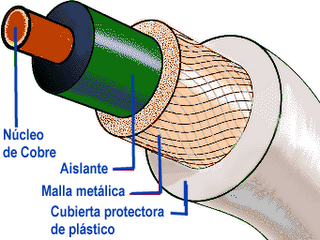
Laser
Láser Wire Solutions fabrica una gama completa de off-the-shelf y máquinas de desmontaje del alambre láser adaptados para la extracción de láser de aislamiento de los cables de alta tecnología y alambres.
Fibra optica
Es un medio de transmisión, empleado habitualmente en redes de datos y telecomunicaciones, consiste en un hilo muy fino de material transparente, vidrio o materiales plásticos, por el que se envían pulsos de luz que representan los datos a transmitir. El haz de luz queda completamente confinado y se propaga por el interior de la fibra con un ángulo de reflexión por encima del ángulo límite de reflexión total, en función de la ley de Snell. La fuente de luz puede provenir de un láser o un diodo led.
Las fibras se utilizan ampliamente en telecomunicaciones, ya que permiten enviar gran cantidad de datos a una gran distancia, con velocidades similares a las de la radio y superiores a las de un cable convencional. Son el medio de transmisión por cable más avanzado, al ser inmune a las interferencias electromagnéticas, y también se utilizan para redes locales donde se necesite aprovechar las ventajas de la fibra óptica sobre otros medios de transmisión.
Satelite
Los satélites de comunicación por lo general tienen un haz que cubre una parte de la Tierra debajo de él, variando de un haz amplio de 10.000 km de diámetro hasta un haz localizado de 250 Km. de diámetro. Las estaciones dentro del área de haz pueden enviar marcos al satélite en la frecuencia de enlace ascendente. El satélite entonces vuelve a difundirlos por la frecuencia de enlace descendente. Se usan diferentes frecuencias para el enlace ascendente y descendente a fin de evitar que el transpondedor entre en oscilación. Los satélites sin procesamiento "a bordo", sino que simplemente repiten lo que escuchan (la mayoría de ellos), con frecuencia se llaman satélites de codo.
Cada antena puede enfocarse en un área, transmitir algunos marcos, y luego enfocarse en un área nueva. El enfoque es electrónico, pero aun así tarda algunos microsegundos. El tiempo durante el cual se apunta un haz sobre un área dada se llama el tiempo de morada o permanencia (dwell time). Para una máxima eficiencia, este tiempo no debe ser muy corto, porque se desperdiciará demasiado tiempo moviendo el haz.
Al igual que en las LAN, uno de los puntos clave del diseño es la manera de repartir los canales del transpondedor, Sin embargo, a diferencias de las LAN, es imposible la detección de portadora, debido al retardo de propagación de 270 mseg. Cuando una estación detecta el estado de una canal de enlace descendente, escucha lo que ocurrió hace 270 mseg. La detección del canal de enlace ascendente generalmente es imposible. Como resultado, los protocolos CSMA/CD (que suponen que una estación transmisora puede detectar colisiones en los primeros tiempos de bit, y retraerse si está ocurriendo una) no pueden usarse con los satélites. De ahí la necesidad de otros protocolos.
Infrarojo
Es un cable de fibra optica que transmite la información por medio de laser, normalmete los usan para sonido en equipos profesionales, el sonido es muy nítido, sin interferencia, algunos esteres o modulares tiene una salida atrás que es como un cuadrito de 8ml x 8ml, por ahí se conectan los cables infrarrojos.
Topologias
Bus
que se caracteriza por tener un único canal de comunicaciones (denominado bus, troncal o backbone) al cual se conectan los diferentes dispositivos. De esta forma todos los dispositivos comparten el mismo canal para comunicarse entre sí.
Anillo
El anillo, como su propio nombre indica, consiste en conectar linealmente entre sí todos los ordenadores, en un bucle cerrado. La información se transfiere en un solo sentido a través del anillo, mediante un paquete especial de datos, llamado testigo, que se transmite de un nodo a otro, hasta alcanzar el nodo destino.

Estrella
es una red de computadoras donde las estaciones están conectadas directamente a un punto central y todas las comunicaciones se hacen necesariamente a través de ese punto (conmutador, repetidor o concentrador). Los dispositivos no están directamente conectados entre sí, además de que no se permite tanto tráfico de información. Dada su transmisión, una red en estrella activa tiene un nodo central “activo” que normalmente tiene los medios para prevenir problemas relacionados con el eco.

Malla
es una topología de red en la que cada nodo está conectado a todos los nodos. De esta manera es posible llevar los mensajes de un nodo a otro por distintos caminos. Si la red de malla está completamente conectada, no puede existir absolutamente ninguna interrupción en las comunicaciones. Cada servidor tiene sus propias conexiones con todos los demás servidores.

Arbol
es una topología de red en la que los nodos están colocados en forma de árbol. Desde una visión topológica, es parecida a una serie de redes en estrella interconectadas salvo en que no tiene un nodo central. En cambio, tiene un nodo de enlace troncal, generalmente ocupado por un hub o switch, desde el que se ramifican los demás nodos. Es una variación de la red en bus, la falla de un nodo no implica interrupción en las comunicaciones. Se comparte el mismo canal de comunicaciones.
Suscribirse a:
Comentarios (Atom)




